Iniziamo in questo appuntamento ad inserire le tracce audio e midi, a configurare il mixer per il lavoro e approcciare all’uso dei plugin; durante questo percorso esplorativo di Studio One 3, faremo dei veri e propri test su un progetto reale, lavoreremo e vedremo come Studio One lavorerà sul prossimo disco di Gianfranco Mauto, sin dalle fasi di arrangiamento fino al mix finale dei brani.
Attraverso il pulsante + accediamo alla finestra di configurazione. In questo caso registriamo una batteria, e inseriamo il nome del file, la modalità mono per le tracce, il numero di tracce, eventuale colore, l’ingresso audio a cui sono collegati i mic, ed il bus di uscita, sistema praticissimo quando si devono inserire grosse quantità di tracce per poi indirizzarle.
Scegliendo la traccia strumento verrà definito l’ingresso del controller, e l’uscita MIDI su uno strumento già definito o verso un nuovo strumento. Sistema pensato per gli instruments multiout come Kontakt, Stylus, Omnisphere etc… Le tracce possono già essere impacchettate in cartelle apposite per un’organizzazione più semplice sull’arranger.
Ormai questa funzione è presente su tutte le DAW. Una volta che troviamo le tracce inserite nel mixer iniziamo ad analizzare le sue caratteristiche. Esteticamente non è molto dissimile dal mixer di Logic, anche se richiama tantissime caratteristiche di quello presente su Cubase possiede caratteristiche uniche che lo rendono flessibile e funzionale come nessun altro visto finora.
La sezione fader è strechabile il che ci permette di lavorare anche di fino usando il mouse. A sinistra in basso troviamo un menù di visualizzazione simile a quello dell’arranger ma che questa volta ci mostra velocemente le sezioni di mixer che utilizziamo raramente, sempre accessibili in punta di click senza mai andare nei menu a tendina, un sistema pensato appositamente per le superfici di controllo e per l’iPad.
La lista canali questa volta ci mostra sia i canali, sia i vumeter delle tracce che suonano in quel momento, accendendo e spegnendo quelle che vogliamo visualizzare durante il mix. In basso possiamo scegliere al volo se visualizzare soltanto le tracce audio, le instruments, i bus, i vca, e la possibilità di creare scene supplementari per il mixer.
Con il pulsante strumenti accediamo ad un rack instruments in stile Cubase ma integrato sapientemente nel mixer, in questo modo possiamo creare una serie di instruments da indirizzare successivamente alle tracce midi; ogni multiout può essere attivato da qui ed automaticamente aperto all’interno del mixer.
Esterno ci mostra la lista delle periferiche esterne. Uscite ci mostra gli out fisici della scheda audio configurati nell’IO, come anche il pulsante ingressi.
Infine da questa sezione possiamo selezionare la costrizione visuale sui fader o aprire la parte alta per accedere alla sezione plugin insert e send. In questa finestra possiamo trascinare velocemente il plugin che ci occorre, o caricarlo dal menu ricercandolo con una funzione cerca utilissima, o caricare dei preset canale con la nostra configurazione base di plugin per i relativi strumenti e velocizzare così le operazioni di configurazione e mix. I plugin possono essere poi copiati trascinandoli in altri canali.
Una delle opzioni più utili è sicuramente quella di poter trascinare il singolo plugin solo sulla singola porzione di file senza influenzare tutta la traccia.

Rimanendo nel mixer, dalla versione 3.2 troviamo i canali vca, e il MixFX attivabile dall’alto del canale che introduce il console shaper emulando tutte le caratteristiche di una console analogica, dal rumore, alle armoniche, al crosstalk.
I canali fader possiedono le funzioni standard di visualizzazione Pan, Mute, Solo, Stereo/Mono è indicato con due cerchi o un solo cerchio, le caratteristiche del canale sono indicate in basso con una icona dedicata al segnale audio, al bus, all’effetto, al vca, instruments.
Ogni canale sopra il controllo di pan possiede l’indirizzamento al bus di uscita ed una barra che indica, nel caso del bus, quali canali siano collegati a quel bus specifico, utilissimo. Il pulsante editor ci porta nella finestra di routing dei plugin inseriti nel canale.
Sempre in questa finestra possiamo assegnare uno dei controlli a controlli specifici di ogni plugin del canale in modo da tenere sotto mano immediatamente le funzioni principali senza dover ogni volta lavorare sul singolo plugin.
I controlli poi sono assegnabili ad un controller esterno. Sempre dalla finestra editor accediamo al routing dei plugin e qui possiamo trasformarli tutti in processing parallelo anche quando un plugin stesso non lo possiede, oltre a poter creare catene effetti inedite impossibili da realizzare su ogni altra DAW. Per fare questo è sufficiente trascinare lo splitter sul percorso del segnale e trovare quindi pronte le due uscite dry e wet da usare velocemente.
Sempre dalla medesima finestra è possibile navigare tra i vari plugin inseriti nel canale cliccando sopra il loro nome.
Sul canale Master invece possiamo attivare il click e gestirne il volume velocemente, oltre al pulsante stereo to mono per ascoltare il mix in mono. Le automazioni sono un discorso a parte le vedremo in un’altra sessione.
Nel prossimo appuntamento affronteremo il problema del Workflow, ossia come configurare una song di partenza per i nostri progetti.
Jurij Gianluca Ricotti
Official Website
JGR Studios
Facebook Page


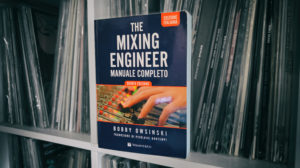
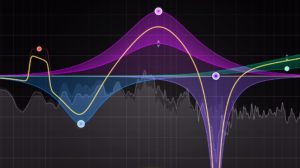


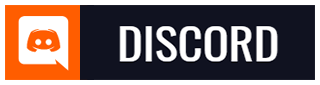
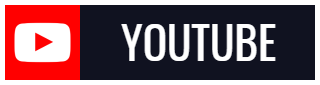

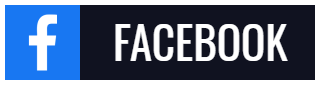
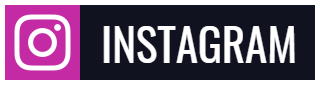
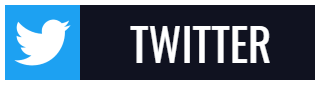
Aggiungi Commento